6 Durchführung Migration
Sie haben die ForumSuite im Unternehmen bereits installiert, nutzen als eine oder mehrere der Anwendungen ForumOSM, ForumDSM oder ForumNSR.
Sofern Sie bereits eine oder mehrere der oben genannten Anwendungen einsetzen, ist keine erneute Installation der ForumSuite erforderlich.
Sie können nun mit der Migration gemäß der unten aufgeführten Schritte beginnen.
Migrationsanleitung
1 Prüfung der Version
Prüfen Sie bitte, ob die ForumSuite mindestens in Version 2020-09 vorliegt. Die Versionsnummer wird auf der Startseite unterhalb des Logos angezeigt:
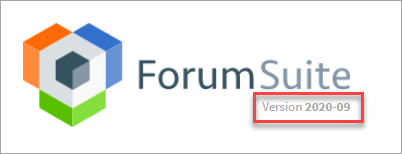
Sofern noch nicht erfolgt, führen Sie bitte eine Aktualisierung der ForumSuite gemäß der Anleitung
Aktualisierung der Gestaltung
auf der bereits vorhandenen Frontend- und Backend-Datenbank der ForumSuitedurch.
Dadurch werden alle bestehenden Anwendungen aktualisiert sowie die Webversion von ForumISM als neue Anwendung hinzugefügt.
2 ForumBCM Vorschlagsdatenbank
Kopieren Sie bitte die mitgelieferte ForumBCM Vorschlagsdatenbank über den Notes Client auf Ihren Domino Server und passen Sie die Zugriffskontrollliste wie unter
Aktualisierung Vorschläge
beschrieben an.
3 Freischaltschlüssel
Öffnen Sie bitte die ForumSuite im Browser Ihrer Wahl und schalten Sie ForumBCM mittels des an Sie übermittelten Freischaltschlüssels frei.
4 Konfiguration
Öffnen Sie bitte die Konfiguration von ForumBCM.
Führen Sie zunächst über die Schaltfläche Update starten das Update durch, um die weiteren Schritte ausführen zu können.
Prüfen Sie bitte, ob eine aktive Verbindung zur Anwendung ForumISM besteht.
Ist dies noch nicht der Fall, hinterlegen Sie bitte den Datenbankpfad zur Anwendung ForumISM im dafür vorgesehenen Feld.
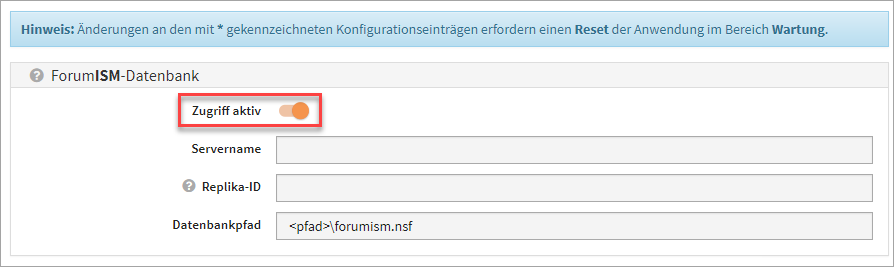
Die Angabe des Servername ist dabei nur erforderlich, wenn die ForumISM Datenbank auf einem anderen Domino Server als die ForumSuite betrieben wird.
Das Feld Replika-ID muss nicht ausgefüllt werden, wenn die den Datenbankpfad hinterlegt haben.
5 Verknüpfung Adressbuch
Prüfen Sie bitte, ob eine Verbindung zum zentralen Domino Adressbuch besteht. Ist dies nicht der Fall, hinterlegen Sie bitte den Datenbankpfad im dafür vorgesehenen Feld.
Bei Adressbüchern mit vielen Personendokumenten, die z.B. aus mehreren Unternehmen herrühren, sollte ein entsprechender Filter hinterlegt werden (siehe Verknüpfung zum Adressbuch und Filter ).
(Die Angabe der Servername und der Replika-ID ist optional, sofern das Adressbuch auf dem selben Server wie die Anwendung liegt.)
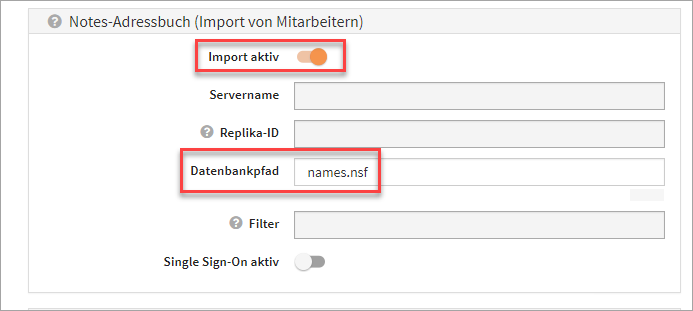
6 Vorschlag verknüpfen
Hinterlegen Sie bitte den Datenbankpfad zur unter Punkt 2 kopierten Vorschlagsdatenbank für ForumBCM im entsprechenden Feld.
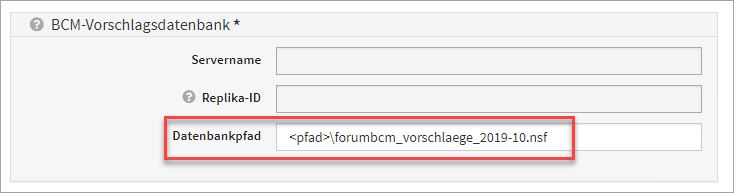
Führen Sie bitte einen Reset der Anwendung durch, damit die Änderungen an der Konfiguration übernommen werden.

Öffnen Sie danach die Anwendung ForumBCM.
Sofern Sie zur Ausführung einer Aktualisierung aufgefordert werden, bestätigen Sie diese und warten Sie, bis die nötigen Aktivitäten abgeschlossen sind. Sie werden anschließend zur Startseite von ForumBCM geleitet.
Bitte beachten Sie vor dem Ausführen der Migration unbedingt die Hinweise in der Versionshistorie von ForumBCM.
WICHTIG: Vor der Datenmigration darf keine anderweitige Bearbeitung innerhalb der Anwendung erfolgen.
ACHTUNG: Die Migration darf nur durch einen Bearbeiter mit ausreichenden Rechten (Anwendungs-Administrator) durchgeführt werden.
Sofern Sie oben rechts im Menü den Hinweis ADMIN / KEIN ZUGRIFF bzw. KEIN ZUGRIFF sehen, wechseln Sie zunächst in die Benutzerverwaltung und vergeben das Recht „Administrator" für ihren Nutzer.
Nutzen Sie Anwendungen der ForumSuite, werden Ihnen bereits vor der Migration auf der Startseite zeitkritische Geschäftsprozesse angezeigt.
7 Migration durchführen
Öffnen Sie zur Durchführung der Migration bitte in der Verwaltung den Punkt Datenmigration.
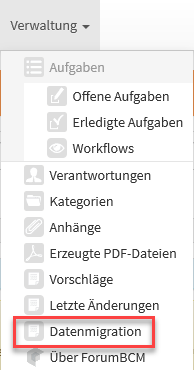
In der Übersicht sind bereits diverse Voreinstellungen für die Datenmigration ausgewählt, welche individuell durch den Administrator angepasst werden können.
Falls der Import aus dem Namens- und Adressbuch des Domino-Servers in der Konfiguration der ForumSuite nicht aktiv ist, erfolgt ein entsprechender Hinweis vor der Migration. Ein vollständiger Abgleich der Mitarbeiterdaten aus der Notes-Version von ForumISM kann daher nicht gewährleistet werden.
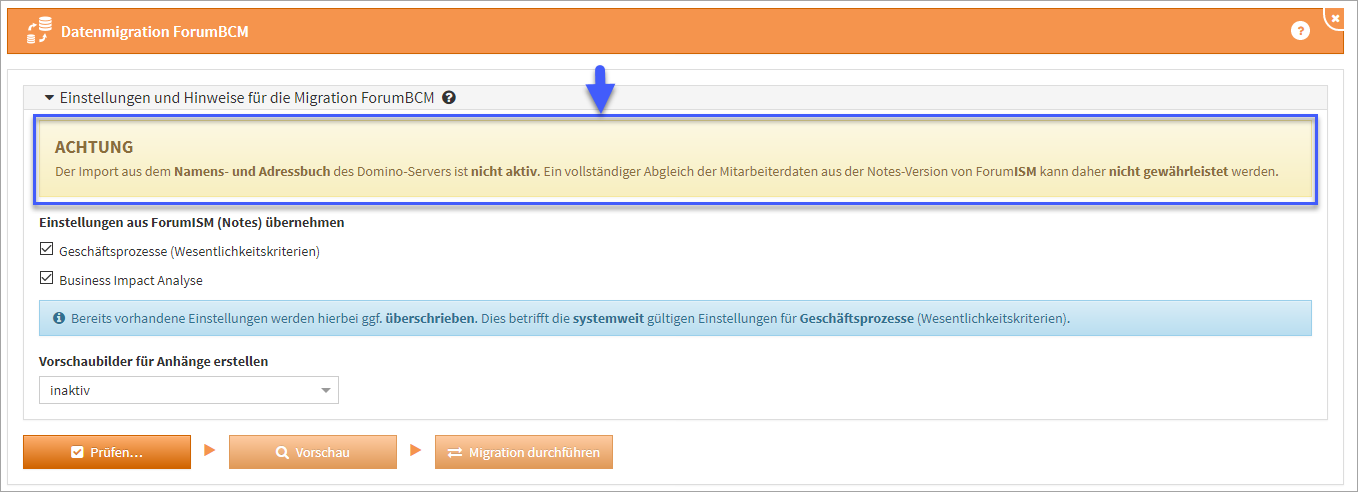
Einstellungen migrieren
Wählen Sie, ob die Einstellungen migriert werden sollen. Sie können über die Checkboxen die Einstellungen zu den Wesentlichkeitskriterien der Geschäftsprozesse oder der Business Impact Analyse wählen, standardmäßig sind diese aktiviert.
Bereits vorhandene Einstellungen in anderen Anwendungen der ForumSuite werden hierbei ggf. überschrieben. Dies betrifft die systemweit gültigen Einstellungen für Geschäftsprozesse (Wesentlichkeitskriterien).
Vorschaubilder für Anhänge erstellen
Wählen Sie, ob Vorschaubilder für Anhänge erstellt werden sollen. Die Standardeinstellung ist hier auf inaktiv, da das Erstellen von Vorschaubildern bei einer großen Anzahl von Anhängen sehr viel Zeit in Anspruch nehmen kann.
Je nach Anzahl und Dateiformat der Anhänge kann die Erstellung von Vorschaubildern – abhängig von der Performance und der aktuellen Last des Domino-Servers – die Dauer der Migration ggf. erheblich verlängern.
Betätigen Sie bitte die Schaltfläche Prüfen (1).
Je nach Umfang ihrer ForumBCM Datenbank kann die Prüfung sowie die anschließende Migrationen mehrere Minuten in Anspruch nehmen.
Nach jeder Aktivität zur Migration besteht über die Schaltfläche Protokoll speichern... (2) die Möglichkeit ein entsprechende Dokumentation zu erstellen. Wird die Prüfung erfolgreich abgeschlossen (3) kann ein Testlauf der Migration über die Schaltfläche Vorschau vorgenommen werden. Werden Probleme festgestellt, müssen diese für eine erfolgreiche Migration behoben werden.
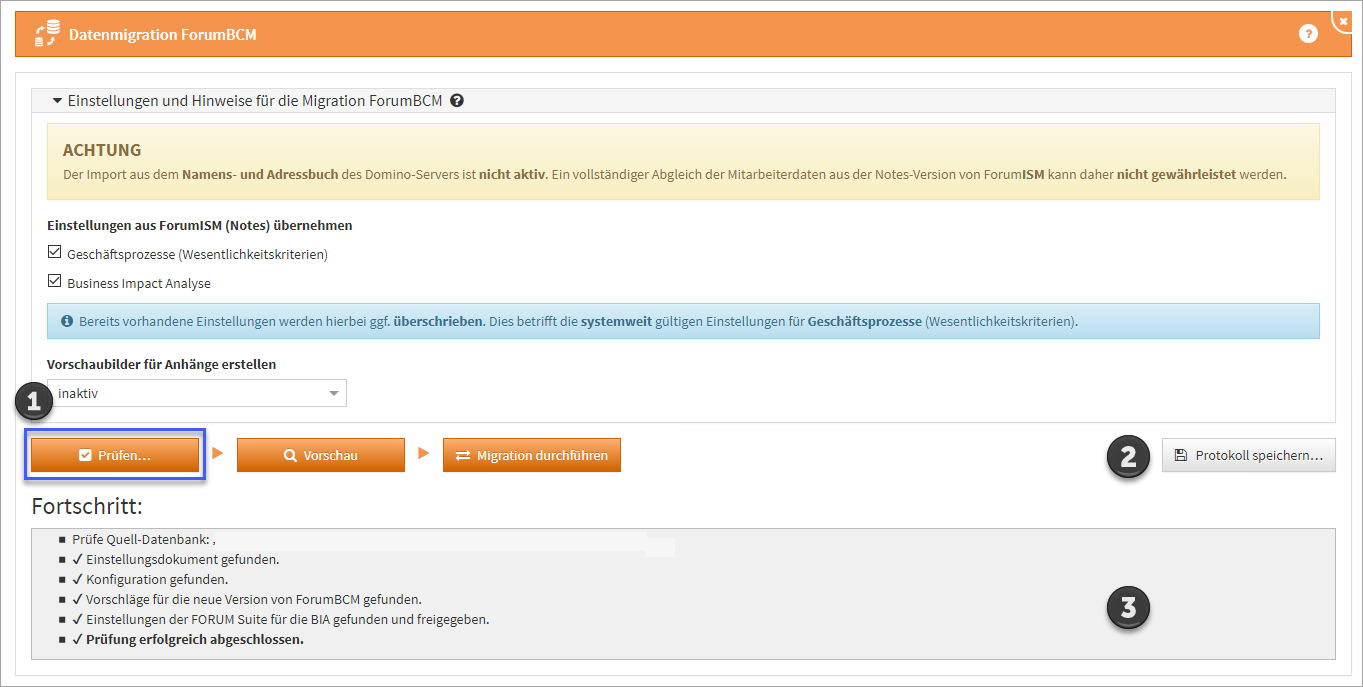
Sofern keine Fehler ausgegeben werden, lösen Sie über die Schaltfläche Vorschau einen Testlauf der Migration aus. Hinweise können in der zu migrierenden Datenbank über einen entsprechenden Link direkt aufgerufen und bearbeitet werden. Sind alle Hinweise bearbeitet kann eine erneute Vorschau erstellt werden.
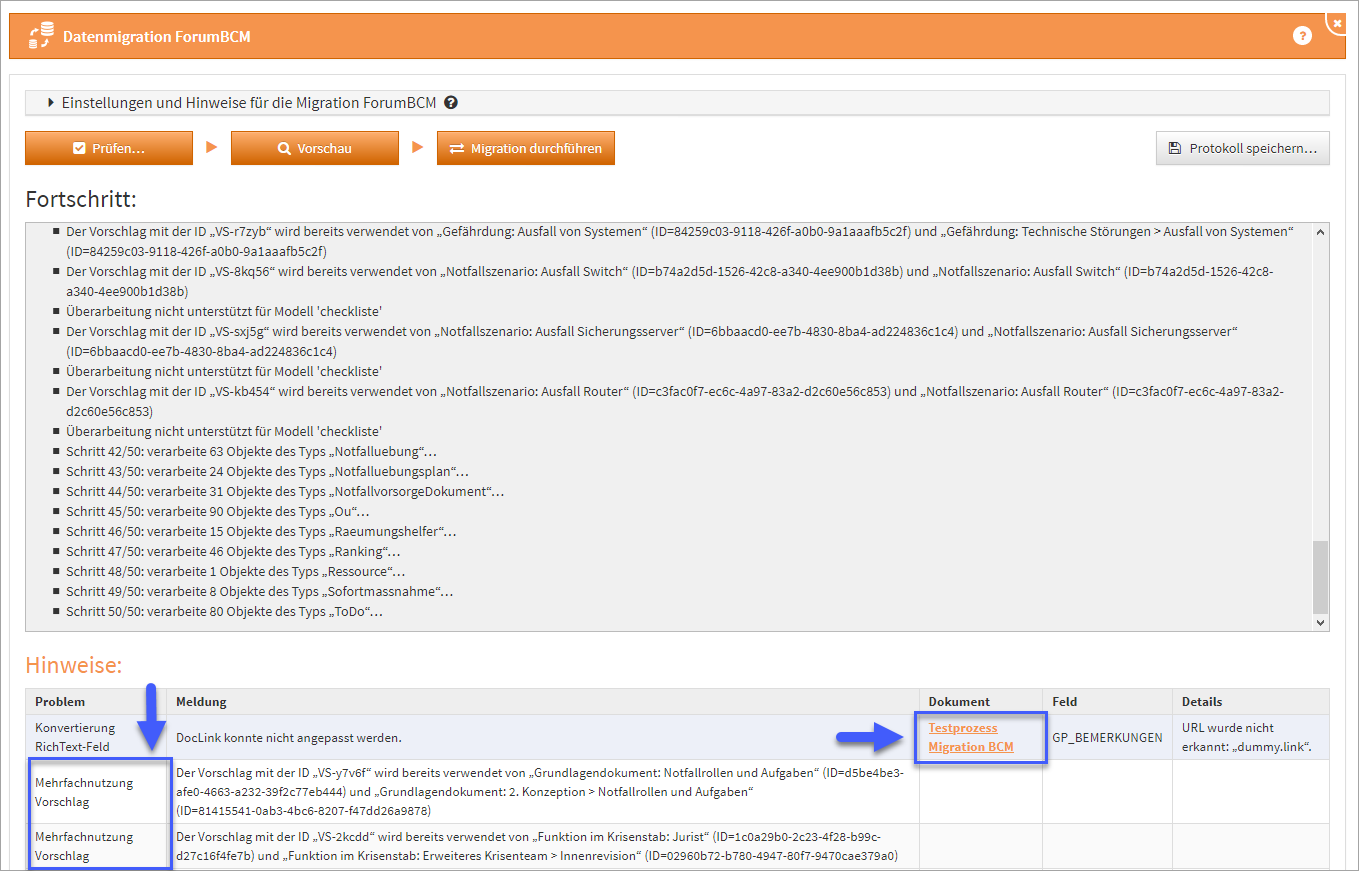
Ausgegebene Hinweise zu mehrfachen Verknüpfungen mit Vorschlägen können ignoriert werden.
Haben Sie alle Hinweise entsprechend abgearbeitet, können Sie erneut eine Vorschau ausführen. Über die Schaltfläche Protokoll speichern können Sie alle Arbeitsschritte entsprechend dokumentieren.
Wird Ihnen bei der Prüfung eine Fehlerdiagnose als Datei angeboten, welche auf dem Server gespeichert wird, leiten Sie diese bitte an den Support weiter. Wir setzen uns in diesem Fall zeitnah mit Ihnen in Verbindung.

8 Fertigstellung
Nach Fertigstellung der Vorschau prüfen Sie bitte das ausgegebene Ergebnis. Sofern keine Hinweise mehr ausgegeben werden, führen Sie die Migration bitte über die Schaltfläche Migration durchführen (1) final aus.

Je nach Umfang Ihrer ForumISM Datenbank kann die Migration mehrere Minuten in Anspruch nehmen.
Während Vorschau oder Durchführung der Migration kann es in seltenen Fällen vorkommen, dass die Fortschrittsanzeige nicht mehr reagiert. Es handelt sich dabei nur um ein Darstellungsproblem. Die eigentliche Migration läuft unverändert im Hintergrund weiter. Ein erneutes Laden oder Öffnen der Anwendung in einem neuen Browserfenster oder Tab ist in diesem Fall jedoch ebenfalls nicht möglich und sollte auch nicht versucht werden. Außerdem kann nach kurzer Zeit eine Meldung „Der Server ist nicht erreichbar“ in der Oberfläche erscheinen.
Warten Sie in diesem Fall bitte unbedingt ab, bis die Migration bzw. Vorschau abgeschlossen ist. Schließen Sie nicht Ihr Browserfenster oder Laden die Seite erneut, da ansonsten keine Hinweise aus der Migration angezeigt werden können.
Das Protokoll wird nach Abschluss der Funktion entsprechend aktualisiert.
Ist die Datenmigration abgeschlossen, besteht die Möglichkeit ein Protokoll zur Migration über die Schaltfläche Protokoll speichern zu (2) erstellen. Wir empfehlen das Abspeichern des Protokolls als Nachweis für die Migration.
Nach Abschluss der Datenmigration prüfen Sie bitte die Zugriffsrechte innerhalb der Benutzerverwaltung von ForumBCM entsprechend der Hinweise im Handbuch.
Nach erfolgreicher Migration steht Ihnen der Menüpunkt Datenmigration (unter Verwaltung) in der Anwendung ForumBCM nicht mehr zur Verfügung.
Die alte Version 1.x von ForumBCM steht auch weiterhin unverändert zur Verfügung, kann nach erfolgter Migration jedoch nur noch im Lesen-Modus genutzt werden.
